Cài đặt Zip và Unzip trên Linux để nén và giải nén file
Trong bài này mình sẽ hướng dẫn các bạn cách cài đặt hai package Zip và Unzip trên Linux, cụ thể là trên các phiên bản như: Debian/Ubuntu/Mint - RedHa/CentOS/Fedora - Arch/Manjaro Linux - OpenSUSE.

Zip là một công cụ nén file sử dụng dòng lệnh trong Linux. Việc nén file và thư mục cho phép truyền, lưu trữ và gửi dữ liệu qua email nhanh hơn và hiệu quả hơn. Và Unzip cũng là một công cụ sử dụng dòng lệnh, nhiệm vụ của nó là giải nén những file mà ta đã sử dụng lệnh Zip để nén.
Để cài đặt các package trong Linux Ubuntu thì ta sẽ sử dụng công cụ APT nhé các bạn.
I. Hướng dẫn cài đặt Zip và Unzip trên Linux
Chúng ta sẽ tìm hiểu trên 5 nhóm khác nhau như sau.
Bài viết này được đăng tại [free tuts .net]
1. Trên Debian/Ubuntu/Mint
Đối với các bản Linux dựa trên Debian, để cài đặt công cụ Zip thì ta chạy lệnh sau.
$ sudo apt install zip
Sau khi cài đặt, để chắc chắn là đã cài thành công thì ta chạy lệnh kiểm tra version của Zip.
$ zip -v
Tương tự, để cài Unzip thì chạy lệnh sau.
$ sudo apt install unzip
Và để kiểm tra version của Unzip thì chạy lệnh.
$ unzip -v
2. Trên RedHa/CentOS/Fedora
Tương tự như phiên bản Debian, việc cài đặt hai package này cực kì đơn giản.
Ta sẽ sử dụng lệnh dnf nhé các bạn.
Cài đặt Zip.
$ sudo dnf install zip
Cài đặt Unzip.
$ sudo dnf install unzip
3. Trên Arch/Manjaro Linux
Đối với phiên bản này thì ta sử dụng lệnh pacman để cài đặt các package.
Cài đặt Zip.
$ sudo pacman -S zip
Cài đặt Unzip.
$ sudo pacman -S unzip
4. Trên OpenSUSE
Đối với OpenSUSE ta sẽ sử dụng lệnh zypper install để cài đặt các package.
Cài đặt Zip.
$ sudo zypper install zip
Cài đặt Unzip.
$ sudo zypper install unzip
II. Cách sử dụng Zip và Unzip để nén và giải nén trên Linux
Ở trên mình đã hướng dẫn cài đặt và bạn cũng đã cài rồi phải không nào? Bây giờ mình sẽ hướng dẫn cách sử dụng nó như thế nào nhé.
1. Cách nén file Zip trên Linux
Để tạo file zip thì ta sử dụng công cụ Zip với dòng lệnh như sau.
$ zip -r tecmint_files.zip tecmint_files
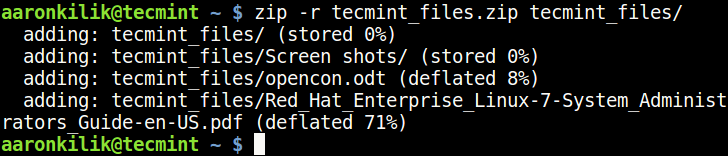
Và để giải nén thì ta chạy lệnh sau.
$ unzip tecmint_files.zip
Lệnh trên sẽ giải nén các tập tin vào thư mục làm việc hiện tại. Nếu bạn muốn giải nén qua những thư mục khác thì hãy tìm hiểu ở phần 2 nhé.
2. Cách giải nén Unzip trên Linux
Để sử dụng công cụ Unzip giải nén file sang một thư mục khác thì ta phải kết hợp nhiều thao tác. Nếu thư mục đó đã tồn tại thì đơn giản, còn thư mục chưa tồn tại thì ta phải làm thêm thao tác giải nén.
Ví dụ dưới đây mình đã sử dụng thêm lệnh mkdir để tạo thư mục cần giản nén đến, sau đó kết hợp tham số -d của Unzip.
$ mkdir -p /tmp/unziped $ unzip tecmint_files.zip -d /tmp/unziped $ ls -l /tmp/unziped/
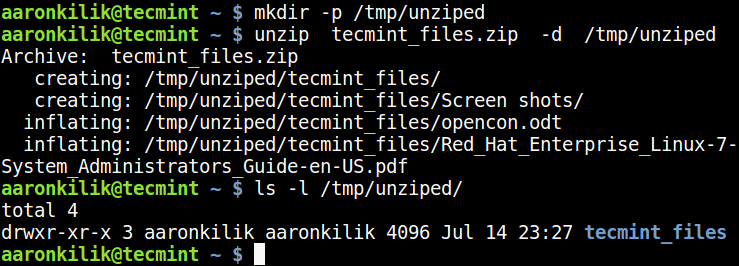
Để xem thêm về cách sử dụng hai package này thì bạn hãy sử dụng hai lệnh sau.
$ man zip $ man unzip
Trên là hướng dẫn cách sử dụng hai công cụ Zip và Unzip trên Linux, chúc bạn thực hiện thành công.

 Tinohost
Tinohost  Vultr
Vultr  StableHost
StableHost  HawkHost
HawkHost 

